iOS: Airplay TV-Wiedergabe deaktivieren
Standardmäßig verbindet sich ein iPhone oder ein iPad mit den öfters genutzten AirPlay-TV-Geräten, falls immer eine bestimmte App genutzt wird. Dennoch kann dieses Verhalten manchmal unerwünscht sein, darum hat Apple auch eine entsprechende Funktion in sein mobiles Betriebssystem integriert. In dieser Anleitung zeigen wir euch wie ihr das automatische AirPlay auf TV-Geräten deaktivieren oder einschränken könnt.
AirPlay TV-Wiedergabe Einstellungen
Zunächst nehmen wir unser iPhone / iPad in die Hand und rufen die Einstellungen auf. Dort angekommen tippen wir auf den Unterpunkt Allgemein, daraufhin wählen wir den Menüpunkt AirPlay & Handoff aus.
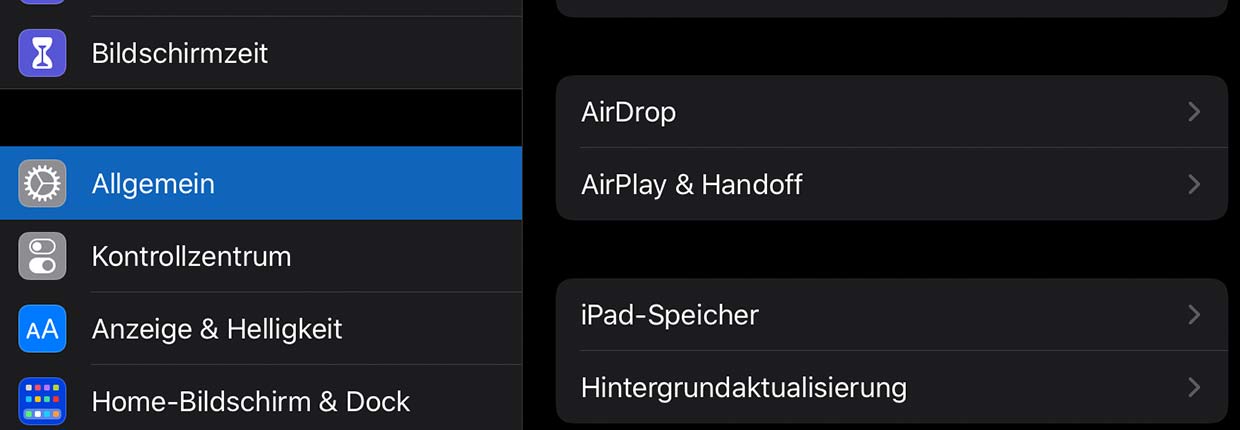
In der folgenden Ansicht tippen wir nun auf den ersten Menüpunkt Automatische AirPlay-Wiedergabe auf TV-G… . Nun können wir auswählen ob die AirPlay TV-Wiedergabe Automatisch oder Nie erfolgen soll, zusätzlich kann man mit der Fragen Option auch jedesmal individuell entscheiden.
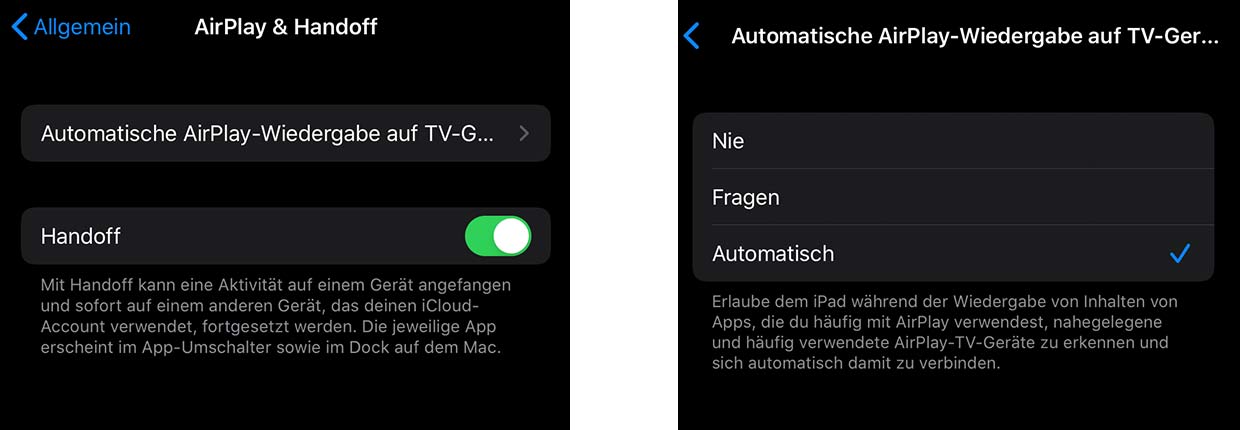
Warum gibt es diese Funktion?
Apple hat diese Funktion integriert um das arbeiten mit iOS und iPad konfortabler zu gestalten, wer etwa regelmäßig seine Bilder oder Videos am TV-Gerät über AirPlay betrachtet, für den kann es Sinn machen die „automatische“ Einstellung zu wählen. Das iOS-Gerät lernt dadurch euer Nutzungsszenario und kann die bisher manuelle Auswahl automatisieren.
Besonders im Unternehmenseinsatz kann diese Funktion ebenfalls Sinn machen, etwa wenn man regelmäßig Präsentationen auf einem Beamer oder großen Smart-TV mit einem iPad abhält. Sobald die entsprechende App gestartet wird, versucht sich das iPad damit automatisch mit dem jeweiligen Großbildschirm zu verbinden um den Workflow angenehmer zu gestalten.
Wer die Funktion nur ab und an verwendet oder peinliche Momente vermeiden möchte, sollte die „automatische AirPlay-Wiedergabe“ daher auf die Option „Nie“ oder auf „Fragen“ stellen.

Das ist einfach nur frech, dass sich der Mist unerwartet einschaltet!